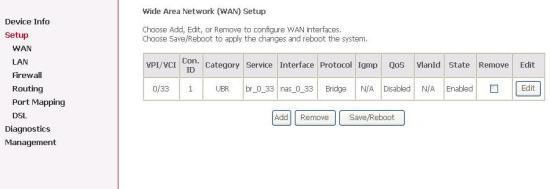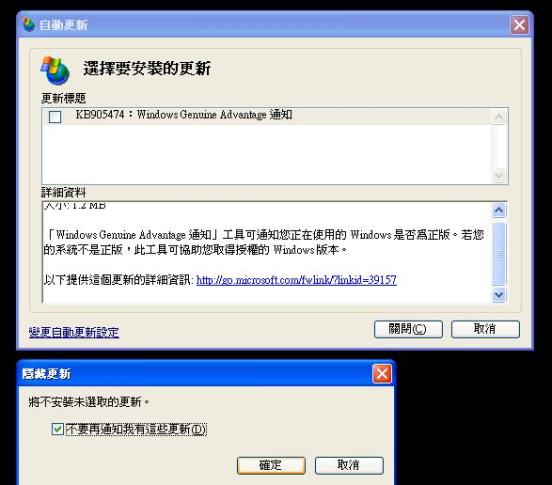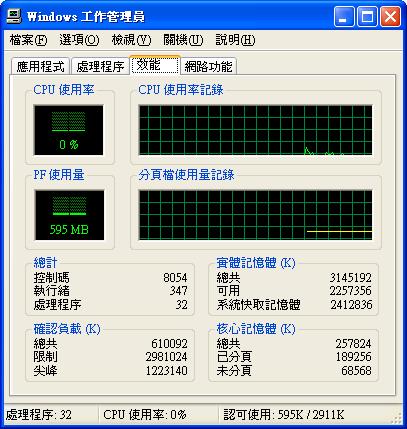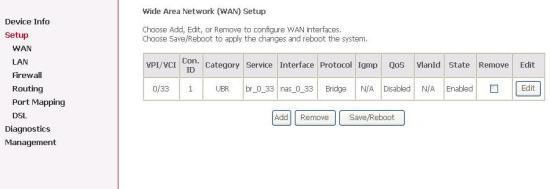
[電腦] 各家ADSL數據機內部設定與T07A(T07AW)散熱方法 (總集篇)
http://kkk.cc/tw-t07aw/
本文包含以下的內容:
1. 如何設定自己網路卡IP以符合能破解進入ADSL內部設定
2. ADSL內部設定頁面及簡單的設定或硬體撥接解說
3. 網路共用及分享的一些小觀念
4. 如何在ADSL數據機T07A(T07AW)加裝散熱片減少不穩情形
--------------------
一. [電腦] 破解進入各家廠牌ADSL數據機內部設定方法(含設定網路卡IP)
http://kkk.cc/tw-t07aw/
我下一段會談到,
如何幫 中華電信 ADSL數據機 Alcatel T07A(T07AW) 加裝散熱片散熱,
散熱是百年大計,你的小烏龜平時再怎麼行再怎麼猛,一熱也是死當趴在那,
所以,有用此機型的,夏天快到時,記得自行去加裝散熱片並用小風扇吹!
這次簡單聊一下如何進去(不算破解啦!)ADSL數據機裡面的內部設定...
(想要進去看到內部設定,又得先學會如何設定自己電腦的網路卡IP)
要進入去看這台ADSL數據機或是其他型號的內部設定,
方法也都大同小異,沒什麼特別的.所以,我就全部湊在一起解說了.
至於各機型可能會有些微的差異,
因為我不是每種機型都有試過,在此無法一一分開討論研究了...
阿爾卡特 Alcatel T07A (無線天線: T07AW)
東訊 Tecom AR4031B
阿爾卡特 Alcatel SpeedTouch 340
康全 Comtrend CT511-C
(1) 設定網路卡IP
在進入ADSL數據機內部設定前,有個必要的工作,
那就是得先幫自己的網路卡設定好IP,
這樣子ADSL數據機才會覺得你的網路卡和它是一夥的,
才會允許你進入內部設定畫面!
更在這之前,
你得先了解自己網路卡的IP是網路區域連線系統自動分配的?
是已經預設一個IP了,還是根本沒設定過?
假如你上網不需要經過撥接這個動作,
只要插上網路線,自然就在連線中狀態,
那麼這是屬於前端有IP分享器有自動會配發內部IP,
(一般DHCP配發規則是192.168.1.2~192.168.1.255 大概會取前50組或100組)
除非你了解它配發的規則範圍並且不要和其它電腦主機的IP設定同樣IP去互衝到,
不然,請勿任意更動自己的網路卡IP!
假如你的電腦沒和其它電腦作區域連線,
要上網也是得經過撥接這個動作的話,
那麼你的電腦應該是沒有特別去設定網路卡的IP;
這時,你可以自行幫自己的電腦網路卡設定一個IP,
這樣子開機的時候也比較快,電腦不用再去找你的網路卡IP,
現在就先談到設定自己網路卡的IP的方法吧!
首先進入[控制台]-->[網路連線]
然後在[區域連線]按滑鼠右鍵選內容,
在連線使用項目中找出 Internet Protocol (TCP/IP) 點一下後選[內容],
你會發現 原本應該是 自動取得IP位置,
把它更改成你自定的IP,
IP位置 建議填入: 192.168.1.11
子網路遮罩 建議瑱入: 255.255.255.0
預設閘道 建議填入: 192.168.1.1
請記住這邊的填入IP,是隨你自己設定的,
可以填入 192.168.1.2 ~ 192.168.1.100 應該都沒問題!
這樣子就完成自己設定網路卡IP.
優點是,
當你完成這個設定之後,將來你的WINDOWS開機將會更快,
因為它不用再去花時間找其它區域網路是否有規定你的IP應該為何.
缺點是,
這樣子若直接和其它IP分享器連接,若不依照IP分享器所劃分的IP範圍,
或者是同個內部連線的電腦,網路卡有和你設同樣IP時,
這樣子就會產生衝突無法順利連線!
當你完成上述的動作後,就差不多可以進去看小烏龜內部設定了!
(2) 準備連上ADSL數據機的內部設定
接著準備去看小烏龜的內部數據囉!
將網路線連上小烏龜,然後在瀏覽器的網頁上輸入
http://192.168.1.1
這時候會跳出一個要你輸入帳號密碼的框框!
假如機型是
Alcatel T07A(T07AW) 或是 Tecom AR4031B
帳號應該是: cht
密碼依照北中南地區不同有三種可能:
北部可能是 chtnadsl
中部可能是 chtcadsl
南部可能是 chtsadsl
Alcatel SpeedTouch 340 或是 康全Comtrend CT511-C
帳號: 不用填
密碼: 12345
再其它機型我就不大知道了...
假如順利的話,這樣應該就可以進入ADSL數據機的內部設定網頁,
可以看到相關的設定資訊,以及作變更!
(3) T07A或T07AW ADSL內部設定數值:
(i) Device Info:
ADSL INFO:
Mode: 連線模式, 有G.DMT 和 ADSL2+ 兩種規格!
SNR Margin (dB): 訊噪比,越大越好,建議要在 7 以上.
Attenuation (dB): 衰減值, 越小越好,建議要在 30 以下.
Attainable Rate (Kbps): 理論上此數據機可上傳下載的最高規格.
Rate (Kbps): 實際上ISP公司依照你申請的網路幫你設定上傳下載頻寬.
Software Version: 數據機韌體版本.
12M/1M 應該會接近 12288 / 1024
8M/640 應該會接近 8192 / 640
Rate (Kbps) 這一段可以檢查上傳下載速率,
也可以知道是否符合你申辦網路的頻寬.
EX:
以我的數據機目前狀況當範例的話:
Downstream(下載) / Upstream (上傳)
SNR Margin (dB): 9.1 / 10.4
Attenuation (dB): 23.5 / 8.7
Output Power (dBm): 18.8 / 12.4
Attainable Rate (Kbps): 16756 / 1024
Rate (Kbps): 11997 / 1023
(ii)
能進去ADSL數據機內部設定頁面後,
在SETUP項目中就可以設定使用裡面一些功能.
至於Alcatel T07A(T07AW)雖然可以改成硬體撥接,
讓小烏龜擁有IP分享器配發IP的功能,
不過,我建議你不要改成這樣去增加它的負擔了!
這樣子可能會加重這台無能機器的負荷,更容易過熱和當機吧,
而且它硬撥模式會關閉掉所有的PORT,
對於某些需要開PORT的軟體,反而會增添使用困難!
硬體撥接模式開啟方法請參閱本篇附錄.
有天線的T07AW的機種,好像可以開啟無線網路AP功能,
因為我手上的只是T07A機種,那個無線網路功能,我就沒辦法去試了!
(iii) 硬體撥接上網設定
就是讓T07A(T07AW)數據機本身即具備自動撥接上網並且配發IP的功能
假如要改硬體撥接(硬撥)讓它有DHCP自動配發IP功能的話,
就去[SETUP]項目的[WAN],
[Edit]編輯 VCI 33或34 這一組,
(更改之前,請先抄下自己的原設定.有的人是33,有的人是34)
選[Next]後,把它從 [Bridge]模式改成[PPP over Ethernet] (PPPoE)模式,
並輸入你的上網連線的撥接帳號密碼!
[SAVE]完成重開機後,就不用再經過軟體撥接,就可以直接上網了!
接著SETUP那一大項目中.
會多跳出關於DHCP配發IP相關的功能選項,可以設定自動配發IP的範圍與數量,
基本上這一項可以不用去更改.
不過,硬體撥接有預設值,會關閉所有外對內的PORT,
這會擋掉很多軟體的預設要開放的PORT,
所以想要單獨開啟某些PORT的人,可能得去NAT那邊設定了...
(我沒去設定過,所以不怎清楚!)
另外,硬體撥接會啟動DHCP自動配發IP功能,
增加ADSL數據機處理器的負擔,發熱量也會提高,
所以請相對的要做好散熱...
-------------
以下為關於ADSL MODEM T07A(T07AW)或是關於網路上的其他建議:
(因為沒空再特別寫一篇專文了,所以放在文末作附錄用...)
PS.
假如你沒有裝中華電信的MOD服務,機型是T07A(T07AW)
可以進去Setup那邊,把VCI 36 那一組 給Disable關掉,
或是乾脆直接Remove移除掉.
(VCI 33或34 就不要去動他了)
PS.
假如你有重度BT的需求,
這台ADSL數據機的session可能一下子就被你操到爆掉了,
建議去買 居易VIGOR 2104 這台IP分享器,(我不大相信D牌的...)
大約1600~1700元,那台還不錯用!
PS.
中華電信一搬會配發8個浮動IP給用戶使用,(也可申請改成7浮動IP+1固定IP)
也就是說 可以允許8個人同時採用ADSL輸入帳號密碼的撥接方式上線,
撥接人數在4人以下,只要一台T07A(T07AW)就夠了,它後面有4個LAN埠.
假如有5~8個人則需要另外購買HUB.
假如您是房東或是不方便給其他人撥接帳號密碼
或是給了,對方可能會去網路上幫你用網路ADSL小額亂買,
或是超過8個人要使用,
以上的情形就得採用硬體撥接模式!
至於要啟動硬撥的自動配發IP模式,
有點預算的(1600元上下),
可以多購一台IP分享器接在ADSL MODEM後面作配發動作,
沒錢的,也可以參照之前所提到的啟用T07A(T07AW)的硬體撥接功能,
不過,萬一造成更容易熱當機或是ADSL MODEM CPU不堪負荷也是很有可能的...
PS.
關於網路管理方面的建議,
多人使用一定要限制上傳頻寬的管制!
因為會造成網路塞住的問題,通常不是下載頻寬使用過大,
而是經常取決於上傳頻寬被使用過多.
以8M/640為例,上傳頻寬只有640小K,折合80大K.
大概使用到30~40K時,網路就會開始大LAG了...
以12M/1M為例,上傳頻寬只有1024小K,折合128大K.
大概使用到70~80K時,網路就會開始大LAG了...
所以,多人共用網路,需要嚴格限制禁止BT或SKYPE等軟體或網路分享等使用,
(以網路電話估算,SKYPE約佔用30K上傳頻寬,IM(MSN或YAHOO即時通)即時通訊軟體約15~20K)
假如沒有硬體的頻寬分享器(很貴),就只能靠管理上的禁止與約束了!
若要再提到當房東或是網路管理者如何處理網路共享的心得,
恐怕又要打上一長篇報告了,在此就先略過不提了...
PS.
本文歡迎轉載引用,轉載請務必附上原文網址,謝謝!
http://kkk.cc/tw-t07aw/
--------------------

二. [電腦] ADSL數據機T07A(T07AW)熱當機 散熱解決方案
http://kkk.cc/tw-t07aw/
1. T07A(T07AW)數據機是個穩定的機種嗎?
之前我租屋的地方網路幾乎都是我在管理的,
中華電信用的ADSL MODEM,
原本是阿爾卡特ALCATEL的小白龜 Speed Touch 340,
這台ADSL MODEM很少當機出錯!
反而是IP分享器的 DLINK塑膠殼DI-704P B版的比較無能,
整棟流量稍大就經常當機,不然就是進不去設定頁面,
(DI-704鐵殼版則是普通無能,流量一大進設定頁面會很慢...)
換成居易的IP分享器 VIGOR-2104之後就好多了!
本章主要不是討論IP分享器,在此略過不提...
後來啊,
8M/640升級成12M/1M之後,小白龜Speed Touch 340只能跑8M,
所以就被換成新的小黑龜,ALCATEL T07A(或T07AW)...
(T07A是沒有天線的,T07AW是有天線的)
但是問題就來了,大概每一星期會當掉一次,
這隻新龜T07A(T07AW)不是我要抱怨,真的是很容易當機!
(這證明在同樣散熱條件下,
ALCATEL Speed Touch 340,比T07A(T07AW)耐操抗熱或散熱更佳;
假如你是用8M的,數據機是Speed Touch 340千萬不要硬要改成T07A(T07AW))
而且熱當機後是呈現死當狀態,連錯誤的ALARM紅燈也不會亮,
必須重新開關它的電源才會恢復正常...
後來我拆開那個數據機之後,看看裡面的電容是沒有爆開啦!
不過稍微使用一會兒之後,去摸它最大也是沒有作散熱處理的那個晶片表面,
OH~NO! 會燙手耶!
你把手指輕輕放在晶片上,假如溫溫的大概就在50度以下,
假如那晶片會燙到你必須抽手的話,那表示溫度可能已破60度以上,
裡面最大的晶片應該是這台T07A(T07AW)ADSL MODEM它的CPU了吧!
竟然膽敢不對它做散熱措施,也真是勇敢啊!
(即使我那顆K7 BARTON 3200+ CPU,溫度一到70度也是死給你看!)
我不知道那個晶片,能正常運作的溫度是幾度以內,
但是到了會燙手的程度還不加散熱片,那麼就會有無法得知的情形發生了,
會當機或許比較容易察覺,還會知道要去重開機,
若是數據封包出錯機率增加,或是網路變慢那就遭透了...
這也令我相當質疑該機型的運作穩定性,
不知道那經常當機的發生,是否和過熱有關?
只是當夏天一到,該晶片真有承受此高溫的本領嗎?
所以,為了不當這台ADSL MODEM的白老鼠,
也為了網路的穩定只好先行對該晶片作簡單的散熱處理!
至於這個方法本來是夏天高溫的時候才要告訴大家的,
不過,閒閒的人你可以先去買我說的道具,
以保持你網路速度的安全穩定性!
2. 自行加強數據機散熱效率,以避免當T07A(T07AW)的白老鼠?
加強晶片的散熱有兩種方法:
(1) 加裝散熱片,增加晶片的散熱表面積!
(2) 增加風扇 ,加強熱對流的速度!
拆開ADSL數據機非常簡單,只要把底下4個螺絲鬆開後,稍微撥一下就機殼就開了;
打開後,首先檢查一下每個圓柱狀的電容是不是都完好沒爆開.(應該不會爆啦!)
接著呢,
你的數據機中間偏右下一些有一個比較大的晶片,
當你開機啟用運作一段時間之後,去輕輕摸看看晶片表面,看看是不是會很燙.
假如現在就會很燙,那表示夏天一到會死的更難看,
不想死的人或是想提早準備的人,
就去買個約4公分正立方的散熱片和散熱專用導熱雙面貼片,
沒有零件或不知道買哪牌的,
直接建議你買COOLER MASTER的北橋散熱片(PAC-P01),約130多元,
北橋散熱片剛好和這個數據機的晶片差不多大小.
在數據機關機狀態下,
把那雙面膠片貼在散熱片,再撕下另一面,將散熱片輕輕的押在晶片上,
這樣成功把散熱片黏在晶片上了!
這麼做的缺點是,
那個散熱片很高(4公分),所以你再也無法將數據機殼蓋回去了,
所以,你就乖乖的把數據機放在不會被果汁倒到的地方就好...
加裝散熱片後,這樣晶片本身的熱度會傳導到散熱片,可以增加散熱的表面積,
晶片所承受的高溫就可以稍微降下一些,
這樣就完成簡單的散熱工作了!
假如更講究一點或是天氣真的很炎熱的話,
我建議還可以自行弄個8*8或12*12cm的小風扇在MODEM旁邊立著吹它!
採用12cm風扇比較不會吵...
(不怕吵的人也可以裝4*4小型散熱風扇直接鎖在散熱片上吹風)
電源請自行接到電腦機殼內的電源供應器線路!
不過,當有一天要歸還ADSL數據機時,
記得拔掉散熱片,並且把小烏龜的機殼鎖回去...
PS.
本文歡迎轉載引用,轉載請務必附上原文網址,謝謝!
http://kkk.cc/tw-t07aw/
===============================================================
[计算机] 各家ADSL调制解调器内部设定与T07A(T07AW)散热方法 (总集篇)
http://kkk.cc/tw-t07aw/
本文包含以下的内容:
1. 如何设定自己网络卡IP以符合能破解进入ADSL内部设定
2. ADSL内部设定页面及简单的设定或硬件拨接解说
3. 网络共享及分享的一些小观念
4. 如何在ADSL调制解调器T07A(T07AW)加装散热片减少不稳情形
--------------------
一. [计算机] 破解进入各家厂牌ADSL调制解调器内部设定方法(含设定网络卡IP)
http://kkk.cc/tw-t07aw/
我下一段会谈到,
如何帮 中华电信 ADSL调制解调器 Alcatel T07A(T07AW) 加装散热片散热,
散热是百年大计,你的小乌龟平时再怎么行再怎么猛,一热也是死当趴在那,
所以,有用此机型的,夏天快到时,记得自行去加装散热片并用小风扇吹!
这次简单聊一下如何进去(不算破解啦!)ADSL调制解调器里面的内部设定...
(想要进去看到内部设定,又得先学会如何设定自己计算机的网络卡IP)
要进入去看这台ADSL调制解调器或是其它型号的内部设定,
方法也都大同小异,没什么特别的.所以,我就全部凑在一起解说了.
至于各机型可能会有些微的差异,
因为我不是每种机型都有试过,在此无法一一分开讨论研究了...
阿尔卡特 Alcatel T07A (无线天线: T07AW)
东讯 Tecom AR4031B
阿尔卡特 Alcatel SpeedTouch 340
康全 Comtrend CT511-C
(1) 设定网络卡IP
在进入ADSL调制解调器内部设定前,有个必要的工作,
那就是得先帮自己的网络卡设定好IP,
这样子ADSL调制解调器才会觉得你的网络卡和它是一伙的,
才会允许你进入内部设定画面!
更在这之前,
你得先了解自己网络卡的IP是网络区域联机系统自动分配的?
是已经预设一个IP了,还是根本没设定过?
假如你上网不需要经过拨接这个动作,
只要插上网络线,自然就在联机中状态,
那么这是属于前端有IP分享器有自动会配发内部IP,
(一般DHCP配发规则是192.168.1.2~192.168.1.255 大概会取前50组或100组)
除非你了解它配发的规则范围并且不要和其它计算机主机的IP设定同样IP去互冲到,
不然,请勿任意更动自己的网络卡IP!
假如你的计算机没和其它计算机作区域联机,
要上网也是得经过拨接这个动作的话,
那么你的计算机应该是没有特别去设定网络卡的IP;
这时,你可以自行帮自己的计算机网络卡设定一个IP,
这样子开机的时候也比较快,计算机不用再去找你的网络卡IP,
现在就先谈到设定自己网络卡的IP的方法吧!
首先进入[控制台]-->[网络联机]
然后在[区域联机]按鼠标右键选内容,
在联机使用项目中找出 Internet Protocol (TCP/IP) 点一下后选[内容],
你会发现 原本应该是 自动取得IP位置,
把它更改成你自定的IP,
IP位置 建议填入: 192.168.1.11
子网掩码 建议瑱入: 255.255.255.0
预设网关 建议填入: 192.168.1.1
请记住这边的填入IP,是随你自己设定的,
可以填入 192.168.1.2 ~ 192.168.1.100 应该都没问题!
这样子就完成自己设定网络卡IP.
优点是,
当你完成这个设定之后,将来你的WINDOWS开机将会更快,
因为它不用再去花时间找其它局域网络是否有规定你的IP应该为何.
缺点是,
这样子若直接和其它IP分享器连接,若不依照IP分享器所划分的IP范围,
或者是同个内部联机的计算机,网络卡有和你设同样IP时,
这样子就会产生冲突无法顺利联机!
当你完成上述的动作后,就差不多可以进去看小乌龟内部设定了!
(2) 准备连上ADSL调制解调器的内部设定
接着准备去看小乌龟的内部数据啰!
将网络线连上小乌龟,然后在浏览器的网页上输入
http://192.168.1.1
这时候会跳出一个要你输入账号密码的框框!
假如机型是
Alcatel T07A(T07AW) 或是 Tecom AR4031B
账号应该是: cht
密码依照北中南地区不同有三种可能:
北部可能是 chtnadsl
中部可能是 chtcadsl
南部可能是 chtsadsl
Alcatel SpeedTouch 340 或是 康全Comtrend CT511-C
账号: 不用填
密码: 12345
再其它机型我就不大知道了...
假如顺利的话,这样应该就可以进入ADSL调制解调器的内部设定网页,
可以看到相关的设定信息,以及作变更!
(3) T07A或T07AW ADSL内部设定数值:
(i) Device Info:
ADSL INFO:
Mode: 联机模式, 有G.DMT 和 ADSL2+ 两种规格!
SNR Margin (dB): 讯噪比,越大越好,建议要在 7 以上.
Attenuation (dB): 衰减值, 越小越好,建议要在 30 以下.
Attainable Rate (Kbps): 理论上此调制解调器可上传下载的最高规格.
Rate (Kbps): 实际上ISP公司依照你申请的网络帮你设定上传下载频宽.
Software Version: 调制解调器韧体版本.
12M/1M 应该会接近 12288 / 1024
8M/640 应该会接近 8192 / 640
Rate (Kbps) 这一段可以检查上传下载速率,
也可以知道是否符合你申办网络的频宽.
EX:
以我的调制解调器目前状况当范例的话:
Downstream(下载) / Upstream (上传)
SNR Margin (dB): 9.1 / 10.4
Attenuation (dB): 23.5 / 8.7
Output Power (dBm): 18.8 / 12.4
Attainable Rate (Kbps): 16756 / 1024
Rate (Kbps): 11997 / 1023
(ii)
能进去ADSL调制解调器内部设定页面后,
在SETUP项目中就可以设定使用里面一些功能.
至于Alcatel T07A(T07AW)虽然可以改成硬件拨接,
让小乌龟拥有IP分享器配发IP的功能,
不过,我建议你不要改成这样去增加它的负担了!
这样子可能会加重这台无能机器的负荷,更容易过热和当机吧,
而且它硬拨模式会关闭掉所有的PORT,
对于某些需要开PORT的软件,反而会增添使用困难!
硬件拨接模式开启方法请参阅本篇附录.
有天线的T07AW的机种,好像可以开启无线网络AP功能,
因为我手上的只是T07A机种,那个无线网络功能,我就没办法去试了!
(iii) 硬件拨接上网设定
就是让T07A(T07AW)调制解调器本身即具备自动拨接上网并且配发IP的功能
假如要改硬件拨接(硬拨)让它有DHCP自动配发IP功能的话,
就去[SETUP]项目的[WAN],
[Edit]编辑 VCI 33或34 这一组,
(更改之前,请先抄下自己的原设定.有的人是33,有的人是34)
选[Next]后,把它从 [Bridge]模式改成[PPP over Ethernet] (PPPoE)模式,
并输入你的上网联机的拨接账号密码!
[SAVE]完成重开机后,就不用再经过软件拨接,就可以直接上网了!
接着SETUP那一大项目中.
会多跳出关于DHCP配发IP相关的功能选项,可以设定自动配发IP的范围与数量,
基本上这一项可以不用去更改.
不过,硬件拨接有默认值,会关闭所有外对内的PORT,
这会挡掉很多软件的预设要开放的PORT,
所以想要单独开启某些PORT的人,可能得去NAT那边设定了...
(我没去设定过,所以不怎清楚!)
另外,硬件拨接会启动DHCP自动配发IP功能,
增加ADSL调制解调器处理器的负担,发热量也会提高,
所以请相对的要做好散热...
-------------
以下为关于ADSL MODEM T07A(T07AW)或是关于网络上的其它建议:
(因为没空再特别写一篇专文了,所以放在文末作附录用...)
PS.
假如你没有装中华电信的MOD服务,机型是T07A(T07AW)
可以进去Setup那边,把VCI 36 那一组 给Disable关掉,
或是干脆直接Remove移除掉.
(VCI 33或34 就不要去动他了)
PS.
假如你有重度BT的需求,
这台ADSL调制解调器的session可能一下子就被你操到爆掉了,
建议去买 居易VIGOR 2104 这台IP分享器,(我不大相信D牌的...)
大约1600~1700元,那台还不错用!
PS.
中华电信一搬会配发8个浮动IP给用户使用,(也可申请改成7浮动IP+1固定IP)
也就是说 可以允许8个人同时采用ADSL输入账号密码的拨接方式上线,
拨接人数在4人以下,只要一台T07A(T07AW)就够了,它后面有4个LAN埠.
假如有5~8个人则需要另外购买HUB.
假如您是房东或是不方便给其它人拨接账号密码
或是给了,对方可能会去网络上帮你用网络ADSL小额乱买,
或是超过8个人要使用,
以上的情形就得采用硬件拨接模式!
至于要启动硬拨的自动配发IP模式,
有点预算的(1600元上下),
可以多购一台IP分享器接在ADSL MODEM后面作配发动作,
没钱的,也可以参照之前所提到的启用T07A(T07AW)的硬件拨接功能,
不过,万一造成更容易热当机或是ADSL MODEM CPU不堪负荷也是很有可能的...
PS.
关于网络管理方面的建议,
多人使用一定要限制上传频宽的管制!
因为会造成网络塞住的问题,通常不是下载频宽使用过大,
而是经常取决于上传频宽被使用过多.
以8M/640为例,上传频宽只有640小K,折合80大K.
大概使用到30~40K时,网络就会开始大LAG了...
以12M/1M为例,上传频宽只有1024小K,折合128大K.
大概使用到70~80K时,网络就会开始大LAG了...
所以,多人共享网络,需要严格限制禁止BT或SKYPE等软件或网络分享等使用,
(以网络电话估算,SKYPE约占用30K上传频宽,IM(MSN或YAHOO实时通)实时通讯软件约15~20K)
假如没有硬件的频宽分享器(很贵),就只能靠管理上的禁止与约束了!
若要再提到当房东或是网络管理者如何处理网络共享的心得,
恐怕又要打上一长篇报告了,在此就先略过不提了...
PS.
本文欢迎转载引用,转载请务必附上原文网址,谢谢!
http://kkk.cc/tw-t07aw/
--------------------
二. [计算机] ADSL调制解调器T07A(T07AW)热当机 散热解决方案
http://kkk.cc/tw-t07aw/
1. T07A(T07AW)调制解调器是个稳定的机种吗?
之前我租屋的地方网络几乎都是我在管理的,
中华电信用的ADSL MODEM,
原本是阿尔卡特ALCATEL的小白龟 Speed Touch 340,
这台ADSL MODEM很少当机出错!
反而是IP分享器的 DLINK塑料壳DI-704P B版的比较无能,
整栋流量稍大就经常当机,不然就是进不去设定页面,
(DI-704铁壳版则是普通无能,流量一大进设定页面会很慢...)
换成居易的IP分享器 VIGOR-2104之后就好多了!
本章主要不是讨论IP分享器,在此略过不提...
后来啊,
8M/640升级成12M/1M之后,小白龟Speed Touch 340只能跑8M,
所以就被换成新的小黑龟,ALCATEL T07A(或T07AW)...
(T07A是没有天线的,T07AW是有天线的)
但是问题就来了,大概每一星期会当掉一次,
这只新龟T07A(T07AW)不是我要抱怨,真的是很容易当机!
(这证明在同样散热条件下,
ALCATEL Speed Touch 340,比T07A(T07AW)耐操抗热或散热更佳;
假如你是用8M的,调制解调器是Speed Touch 340千万不要硬要改成T07A(T07AW))
而且热当机后是呈现死当状态,连错误的ALARM红灯也不会亮,
必须重新开关它的电源才会恢复正常...
后来我拆开那个调制解调器之后,看看里面的电容是没有爆开啦!
不过稍微使用一会儿之后,去摸它最大也是没有作散热处理的那个芯片表面,
OH~NO! 会烫手耶!
你把手指轻轻放在芯片上,假如温温的大概就在50度以下,
假如那芯片会烫到你必须抽手的话,那表示温度可能已破60度以上,
里面最大的芯片应该是这台T07A(T07AW)ADSL MODEM它的CPU了吧!
竟然胆敢不对它做散热措施,也真是勇敢啊!
(即使我那颗K7 BARTON 3200+ CPU,温度一到70度也是死给你看!)
我不知道那个芯片,能正常运作的温度是几度以内,
但是到了会烫手的程度还不加散热片,那么就会有无法得知的情形发生了,
会当机或许比较容易察觉,还会知道要去重开机,
若是数据封包出错机率增加,或是网络变慢那就遭透了...
这也令我相当质疑该机型的运作稳定性,
不知道那经常当机的发生,是否和过热有关?
只是当夏天一到,该芯片真有承受此高温的本领吗?
所以,为了不当这台ADSL MODEM的白老鼠,
也为了网络的稳定只好先行对该芯片作简单的散热处理!
至于这个方法本来是夏天高温的时候才要告诉大家的,
不过,闲闲的人你可以先去买我说的道具,
以保持你网络速度的安全稳定性!
2. 自行加强调制解调器散热效率,以避免当T07A(T07AW)的白老鼠?
加强芯片的散热有两种方法:
(1) 加装散热片,增加芯片的散热表面积!
(2) 增加风扇 ,加强热对流的速度!
拆开ADSL调制解调器非常简单,只要把底下4个螺丝松开后,稍微拨一下就机壳就开了;
打开后,首先检查一下每个圆柱状的电容是不是都完好没爆开.(应该不会爆啦!)
接着呢,
你的调制解调器中间偏右下一些有一个比较大的芯片,
当你开机启用运作一段时间之后,去轻轻摸看看芯片表面,看看是不是会很烫.
假如现在就会很烫,那表示夏天一到会死的更难看,
不想死的人或是想提早准备的人,
就去买个约4公分正立方的散热片和散热专用导热双面贴片,
没有零件或不知道买哪牌的,
直接建议你买COOLER MASTER的北桥散热片(PAC-P01),约130多元,
北桥散热片刚好和这个调制解调器的芯片差不多大小.
在调制解调器关机状态下,
把那双面胶片贴在散热片,再撕下另一面,将散热片轻轻的押在芯片上,
这样成功把散热片黏在芯片上了!
这么做的缺点是,
那个散热片很高(4公分),所以你再也无法将调制解调器壳盖回去了,
所以,你就乖乖的把调制解调器放在不会被果汁倒到的地方就好...
加装散热片后,这样芯片本身的热度会传导到散热片,可以增加散热的表面积,
芯片所承受的高温就可以稍微降下一些,
这样就完成简单的散热工作了!
假如更讲究一点或是天气真的很炎热的话,
我建议还可以自行弄个8*8或12*12cm的小风扇在MODEM旁边立着吹它!
采用12cm风扇比较不会吵...
(不怕吵的人也可以装4*4小型散热风扇直接锁在散热片上吹风)
电源请自行接到计算机机壳内的电源供应器线路!
不过,当有一天要归还ADSL调制解调器时,
记得拔掉散热片,并且把小乌龟的机壳锁回去...
PS.
本文欢迎转载引用,转载请务必附上原文网址,谢谢!
http://kkk.cc/tw-t07aw/